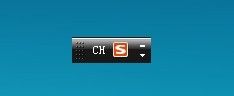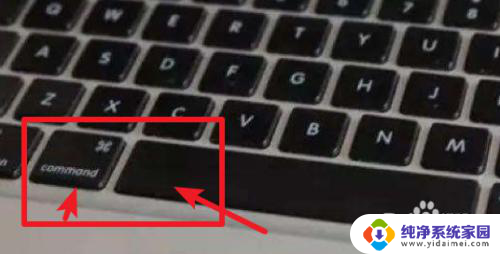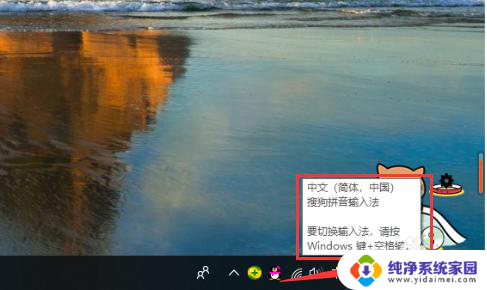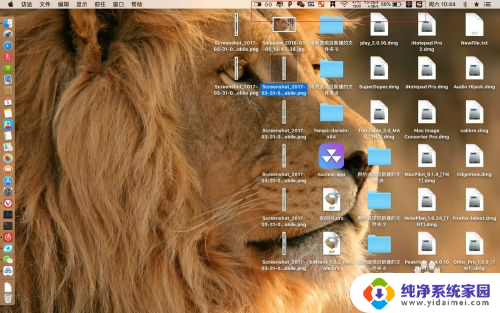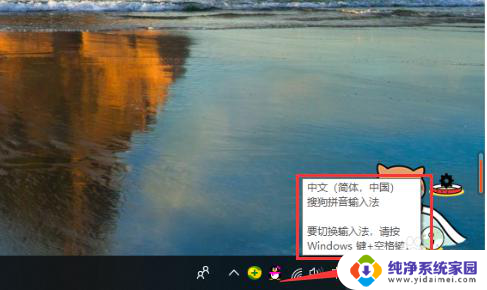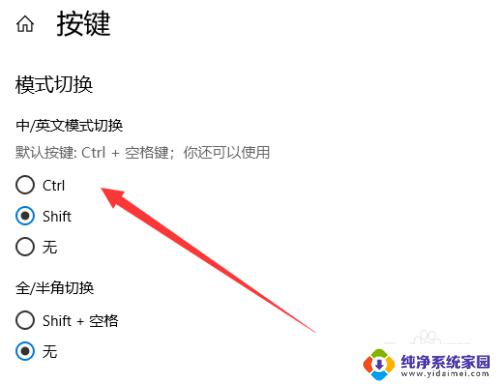键盘上如何切换中英文输入法 如何设置键盘快速切换输入法的默认设置
更新时间:2024-02-19 11:55:29作者:yang
在现代社会中电脑已经成为了我们生活中必不可少的工具之一,而键盘作为电脑的输入设备,也是我们使用电脑时经常接触的工具。在使用键盘输入文字时,我们常常需要切换中英文输入法来满足不同场景下的需求。如何快速地切换输入法呢?在这篇文章中我们将会介绍一些键盘上切换中英文输入法的方法,并分享一些设置键盘快速切换输入法的默认设置的技巧。让我们一起来了解吧!
步骤如下:
1.首先,同时按住键盘上的Ctrl+Shift按键。可以呼出输入法,在每一种输入法中进行切换

2.同时按住Win+Space空格键同样可以完成切换

3.同时按下Ctrl+Space空格键,可以快速在中英文输入法之间切换。

4.在中文输入法中,按下Shift, 可以快速切换成英文。

5.同时按下Ctrl和+号,可以完成中英文标点符号之间的切换。
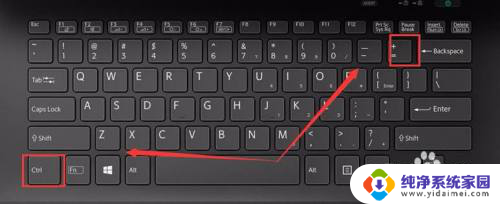
6.同时按下Shift和Space空格键, 进行标点符号全角和半角的切换。
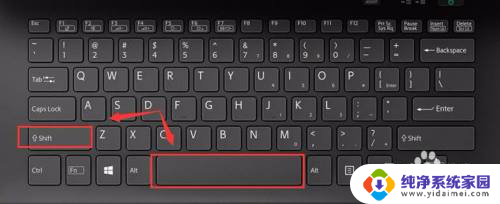
以上就是如何在键盘上切换中英文输入法的全部内容,如果遇到这种情况,可以按照以上操作进行解决,非常简单快速,一步到位。